- 2018-10-31
- パソコン
- 業務用パソコンに特化した高機能バックアップソフト「EaseUS Todo Backup Workstation 11.5」 はコメントを受け付けていません
パソコンの内蔵ドライブのバックアップは、データ消失を防ぐ最善の備えだ。それが、業務で利用するパソコンならば、なおさら重要となる。そこで今回は、業務用パソコンをターゲットとしている高機能バックアップソフト「EaseUS Todo Backup Workstation 11.5」を紹介する。
●業務用パソコンのバックアップを自動で行える
EaseUS Todo Backup Workstation 11.5は、製品名に”Workstation”という文字が入っていることからもわかるように、業務用パソコンをターゲットとしたバックアップソフトだ。ただ、業務用パソコン向けではあるが、わかりやすいUIで扱いやすい点が大きな魅力となっている。
バックアップ機能としては、パソコンに搭載されるストレージのフルバックアップだけでなく、システムのみのバックアップ、指定したドライブやパーティションのみのバックアップ、特定のファイルやOutlookメールのみのバックアップなど、豊富に用意されている。業務で利用されているパソコンは、業務内容によって保存しているデータなどの重要度が大きく変わってくるが、様々な形態でバックアップが行えることで、どういった業務で利用されているパソコンでも柔軟に対応可能となっている。
バックアップスケジュールも柔軟に設定可能だ。1回のみのバックアップはもちろん、毎日や毎週、毎月など、スケジュールを細かく指定しておけば、そのスケジュールに従って自動的にバックアップが行える。業務で利用するパソコンの数が多くなると、バックアップなどのメンテナンス作業にもかなりの労力が必要となるが、個別にバックアップスケジュールを設定して自動的なバックアップが可能となるため、システム管理の省力化にも繋がる。
バックアップタスクを複数設定して運用できる点も特徴のひとつ。例えば、重要なデータを保存している領域は毎日、システム領域は毎週、フルバックアップは月に1回、というようにバックアップタスクを設定し、運用できる。しかも、タスクごとにバックアップ保存場所を個別に設定できるため、より安全性を高められることになる。
バックアップの方法は、全てのデータをバックアップする「完全バックアップ」、最後のバックアップ後に変更されたファイルのみをバックアップする「増分バックアップ」、最後の完全バックアップ後に変更されたファイルのみをバックアップする「差分バックアップ」と3種類を用意。増分バックアップまたは差分バックアップならば、2回目以降のバックアップを短時間で終了できるだけでなく、保存先の容量節約にもつながる。
また、バックアップ先も、非常に多くの形式をサポートしている。内蔵ストレージやUSB接続の外付けストレージとしては、HDDやSSDはもちろん、DVDメディアなどの光学メディアもサポート。また、ネットワーク上の共有ストレージやNAS、テープメディアなどもサポートしており、対応メディアは業務向けとして納得の豊富さとなっている。

バックアップ先にはローカルストレージ、ネットワークストレージなど、様々なメディアをサポート
●EaseUS Backup Centerでバックアップの集中管理が可能
業務で利用しているパソコンのバックアップを簡単に行えるとはいえ、複数のパソコンのバックアップを個別に管理するのは非常に面倒だ。しかしEaseUS Todo Backup Workstation 11.5では、専用ツール「EaseUS Backup Center」を利用することで、複数のパソコンのバックアップを集中管理できるようになっている。
EaseUS Backup Centerでは、ネットワーク上のパソコンにインストールされているEaseUS Todo Backup Workstation 11.5のアクティベートを一括して行えるだけでなく、各パソコンのバックアップタスクの作成や実行、変更などを1ヶ所でまとめて行える。また、バックアップタスクを複数のパソコンに一括で適用したり、パソコンをグループ分けして管理する機能も用意されているため、バックアップタスクの作成や管理にかかる手間も軽減できるように考慮されている。
先に紹介したように、高度なバックアップ機能を備えているだけでなく、多数のパソコンのバックアップを一元管理できるという点は、業務用パソコンの管理者にとって、大きな魅力となるはずだ。
●仮想環境にも対応
EaseUS Todo Backup Workstation 11.5には、業務向けとして便利なもうひとつの機能がある。それが、仮想環境への対応だ。EaseUS Todo Backup Workstation 11.5では、パソコンの内蔵ストレージをバックアップするだけでなく、そのバックアップをそのまま仮想環境で利用できるように変換してくれる。つまり、物理的なパソコンの環境を、そのまま仮想環境に移行できるというわけだ。
仮想環境への対応によるメリットは、パソコンに何らかの障害が発生したとしても、仮想環境を利用して速やかに業務を再開できるという点にある。もし内蔵HDDのクラッシュなどでパソコンが使えなくなった場合、新たなHDDを用意して交換し、バックアップデータから復元することで元の環境を復元できるが、それにはかなりの時間がかかる場合もある。
しかし、その作業が完了するまでの間に、バックアップデータから仮想環境に復元を行えば、短時間で業務を再開できることになる。業務が滞ることで失われる損失を最小限にとどめられるという意味で、この機能は大きな魅力となるはずだ。
なお、対応する仮想環境は、VMware WorkstationおよびMicrosofot Virtual PCとなる。
●EaseUS Todo Backup Home同様の便利な機能も用意
EaseUS Todo Backup Workstation 11.5は、様々な業務環境に対応した高機能なバックアップソフトだが、個人向けバックアップソフト「EaseUS Todo Backup Home」同様の便利な機能に対応している。
まず、復元用のUSBメモリーやCD-ROM/DVD-ROMブートディスクの作成機能。あらかじめブートUSB/ディスクを作成しておくことで、復元時にも簡単にパソコンを起動して復元が行える。また、ドライブを複製するシステムクローン機能も用意している。パソコンの内蔵HDDを大容量HDDやSSDに交換する場合でも、もとの環境を丸ごと複製できるため、簡単かつ短時間でドライブの交換が行える。
こういった機能は、個人向け、業務向け関係なく便利に活用できるもので、しっかり網羅している点は、大いに役立つはずだ。
●小規模から大規模まで柔軟な業務環境に対応できるバックアップソフト
業務で利用するパソコンは、利用できなくなるだけでも業務が滞り、大きな損失を招くことがあるのはもちろん、保存データの消失もあってはならないことだ。それだけに、データのバックアップは個人向けパソコン以上に重要となる。
そして、ここまで見てきたようにEaseUS Todo Backup Workstation 11.5は、クライアントPCバックアップの一括管理や仮想環境への対応など、個人向けのバックアップソフトにはない様々な機能に対応しており、業務用パソコンで利用するパックアップソフトとして非常に魅力的な存在と言える。
ライター平澤寿康
■EaseUS Todo Backup Workstation
■ITライフハック
■ITライフハック Twitter
■ITライフハック Facebook
■パソコンに関連した記事を読む
・間違ってフォーマットしても大丈夫!簡単操作でファイルを復元できる「EaseUS Data Recovery Wizard Professional 12.0」
・もしもの場合への備えはもちろん、ドライブ換装時にも活用できる!EaseUS Todo Backup Home
・片手で運べる究極のミニPC「HiGame」を「Makuake」で発売
・ユニットコム、RAW現像ソフト「Lightroom」向けミドルタワーパソコンを発売
・ハッキングによる盗撮からプライバシーを守る ワンコインWebカメラ用シールカバー


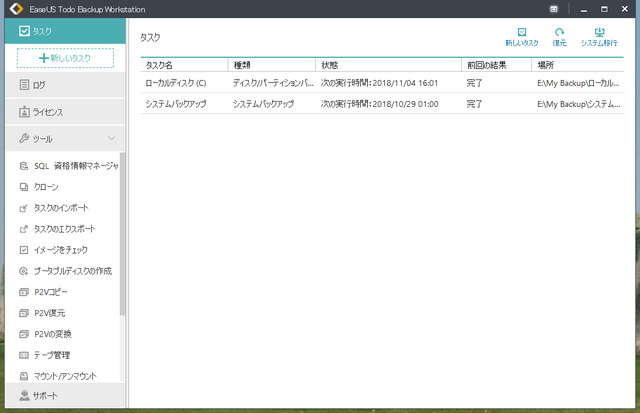



![EaseUS Data Recovery Wizard Professional [ダウンロード]](https://images-fe.ssl-images-amazon.com/images/I/51aa60f99EL._SL160_.jpg)



 代表取締役・ITライフハック代表
代表取締役・ITライフハック代表 ITライフハック編集長・ライター
ITライフハック編集長・ライター ITライフハック副編集長・ライター
ITライフハック副編集長・ライター
